Hozzon létre egy útitervet a példa GoogleMaps
Mielőtt a telepítési útvonal, menjen a lap „Saját helyek”, majd kattintson a „Classic Interface” (piros gomb „Hozzon létre egy térképet” nem érintette egyáltalán).
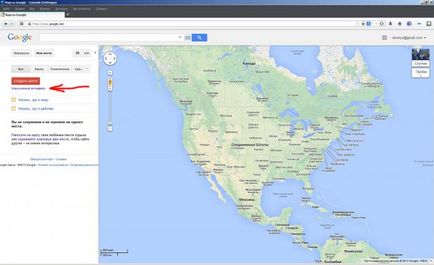
Következő hívjuk az új kártyát, és ha szükséges, annak leírása, ne felejtsd el, hogy kattintson a „Befejezés”
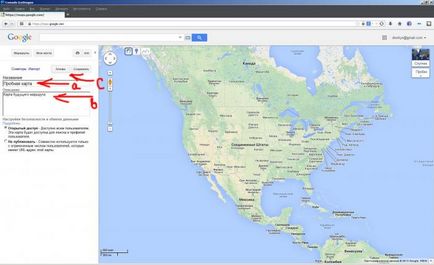
Most elkezdheti az útvonal. Kattintson a „Routes” és padlóburkoló:
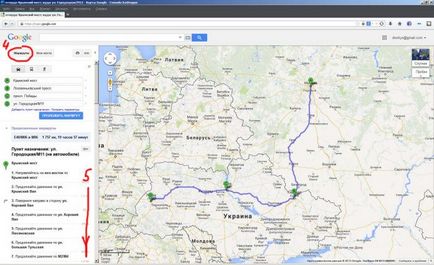
Egyszer - görgesse le a listát, hogy a bal és megtalálni a kapcsolatot a „Mentés a Saját térképek”. A választás a korábban létrehozott térképet és mentse el:
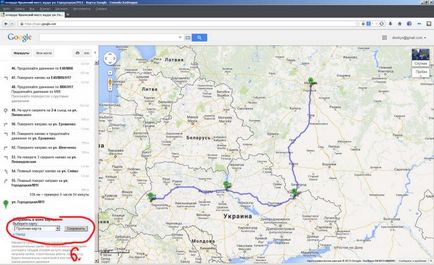
Ezt követően, zárja be az oldalt (fül), és nyissa meg újra. Fogom magyarázni ezt a gesztust. Ha közvetlenül a mentett térkép lesz, hogy a felület egymásra a mentett útvonal, a második - az egyik, hogy tettünk a lap „útvonalak”. Törölheti, persze, de ez kényelmetlen. Egyszerűen amit írtam - zárt, nyitott újra. Nem lehet bezárni a fület, és újratölti az oldalt (F5). (Kösz a tippet Sergey-CH) Most azonnal adja meg a „Saját helyek”, válassza a „teszt kártya”, és folytassa a szerkesztést és formázást. Kattintson a gombra „Change”:
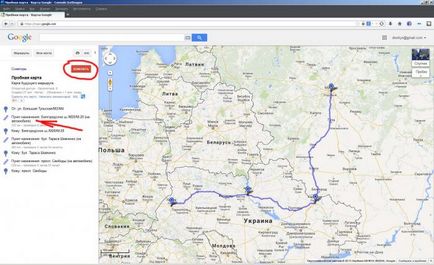
A következő a bal oldali listából válassza ki a lábát, és elérhetővé válik a változás, akkor változtatni a színét, vastagságát, az átláthatóság, a leírást a szegmensben:
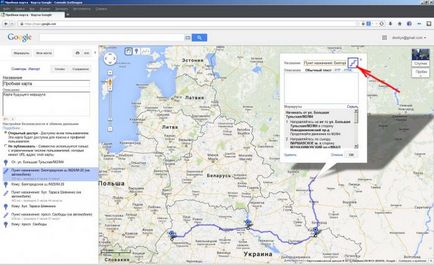
Általában én egy vonal teljesen átlátszatlan, a vastagsága 3-4 pixel és festeni különböző színekben, annyira, hogy már egyértelműen részén vezetek naponta, vagy a támogató pontokat.
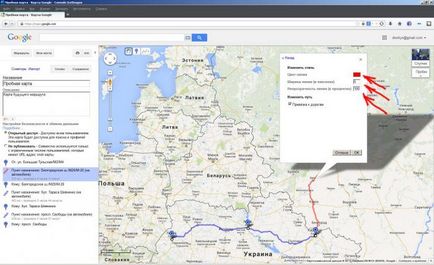
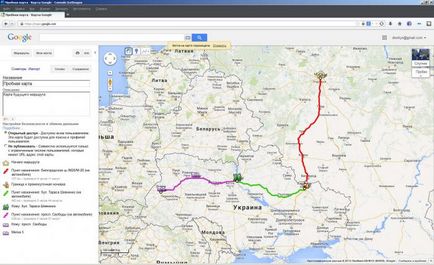
Ha kiderül, hogy a visszirányú fut végig ugyanazon utak, mint az „ott” kapott lemez és nem láttunk. Ezt el lehet kerülni azáltal, hogy különböző vastagságú és színes vonalak:
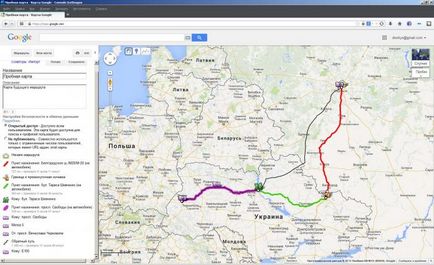
Elképzelhető, hogy változtatni az útvonalat, hozzátéve, hogy a vonalak a korrekciós pont, és húzza őket a megfelelő helyeken, utak. Ugyanez vonatkozik a végső kezdeti pontok minden szegmensben. Ezen felül, akkor adjunk hozzá, és csak pont a térképen, önkényesen, például a határátkelőknél - egy leírást a műveletet.
Ami az útvonal. Nem mindig lehet megtenni, ha a ciklus - „otthonról haza” az úton lehet „rések”, például hiányzik egy komp, vagy pontatlanságot utak folytat a határon, vagy valami más. Ebben az esetben, akkor a telek egy útvonalat „darab”, továbbra is minden második végétől az előzőt, és minden egyes darab van tárolva a „Saját térképek”.
Remélem, hogy nem marad le semmiről. Lesz kérdések - kérdezem. Sikeres utazás.
Ui És mégis én elfelejteni. Azt hiszem, egy nagyon fontos pont
A Google alapértelmezés szerint megnyitja az utat neki. Mi van, ha azt akarjuk, hogy menjen ingyen? Például, meg kell leküzdeni egy kis darab Szlovákia (a magyar-lengyel), és nem szeretnék vásárolni egy matrica 10 napig, jól, vagy csak egy varangy fojtogat. Úgy tűnik, hogy minden egyszerű - tette csóka „Kerülje a fizetős utak”, és mentse egy darab járattérképek, mint azelőtt. Nem egy kicsit róla. Az ingyenes Google útvonalakat menteni nem. Mi okozta ezt - a koncepció nem tudja elképzelni, de tudom, hogy hogyan lehet megkerülni. Azt példát mutatnak a mozgás Brest Frankfurt (Oder) bypass fizetős út.
Az elején minden ugyanaz. Tegye a kezdő- és végpontját:
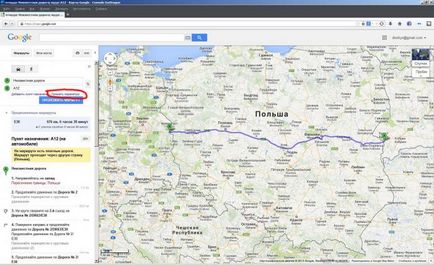
Útvonal mentése a térképen. A következő mozgás nem megy el, nem frissül, és piszkálni a bekarikázott piros - „Display Settings”. Van, hogy egy ellenőrzés „Kerülje a fizetős utak”, és ismét nyomja meg a „Get Directions”. Kap valamit, ami a következő:
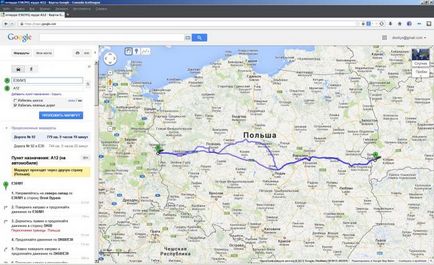
Akkor megyünk a térképen láthatja:
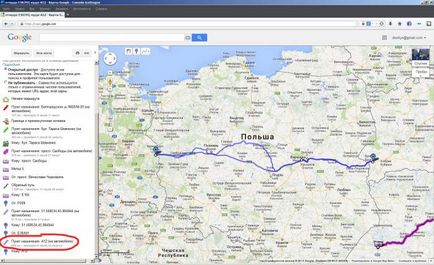
Két lila vonalak. A bal oldalon a listában menti a „fizetett” és az útvonal festeni a más színű, mint az alapértelmezett. Az elképzelés az, hogy ha nem az összes korábbi szegmensek festeni különböző színekben alapértelmezés szerint a „default lila” szegmens lesz az egyetlen. Vagy ő mindig az a lista végére. Válassza a nevét a bal oldali listából, nem a térképen.
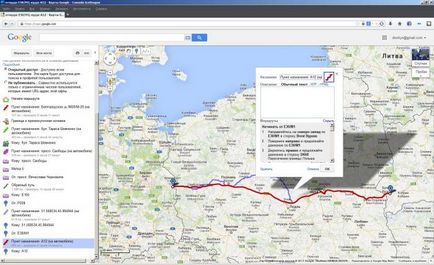
Átfestett? Csodálatos. Ki lesz túl sok, hogy működjön együtt a kezét. Be kell szúrni köztes (korrekciós) pont piros (nem fizetett) útvonalon, és húzza őt a kék (ingyenesen hívható), használja sablonként.
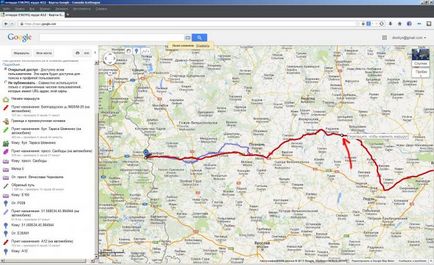
Tedd meg jobban a nagyobb (részletes), mint egy térképet, hogy pont került az úton, annak érdekében, hogy elkerüljék hurkokat. Nos, a pontosságot úgy mondjam.
Általában elég 3-4, komplex esetében 6-7 pont az ország, hogy előkészítsék a „fizetett” az út a szabad sablonokat és a cím:
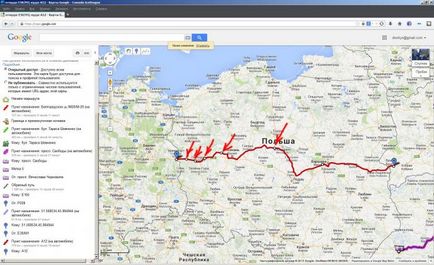
Minden. Így, akkor melyik ország átadni a díjköteles utakon, ami ingyenes, és mentse őket a térképen a közös utat.